编辑:秩名2025-05-08 10:07:54
在数字阅读的时代,掌阅以其丰富的资源和便捷的功能备受读者喜爱。除了阅读平台上的海量书籍,你还可以将本地图书添加到掌阅中,打造属于自己的个性化阅读库。下面就为大家详细介绍掌阅添加本地图书的教程。
准备工作
首先,确保你的设备已安装掌阅 app。然后,将你想要添加的本地图书文件准备好,常见的图书格式如 epub、txt 等掌阅一般都支持。
添加本地图书步骤

打开掌阅 app,进入主界面。点击界面下方的“书架”选项。进入书架页面后,点击右上角的“+”图标。此时会弹出一个菜单,在菜单中选择“导入书籍”。接下来,你可以选择从以下几种方式导入本地图书。
如果你想通过本地文件导入,点击“本地文件”选项。然后在手机存储或其他存储位置中找到你存放图书文件的文件夹,选中你要添加的图书文件,点击“导入”即可。
若你之前通过微信等应用接收过图书文件,也可以在弹出菜单中选择“微信文件”等类似选项,从微信聊天记录中找到相关图书文件进行导入。
另外,如果你使用的是电脑,还可以通过数据线连接手机和电脑,在电脑上打开手机存储设备,将图书文件复制到手机指定文件夹后,再按照上述导入步骤进行添加。
管理本地图书
成功添加本地图书后,你可以在掌阅书架上看到这些图书。点击图书封面即可开始阅读。你还可以对书架上的本地图书进行管理,比如长按图书封面可进行排序、删除等操作。同时,你可以在阅读本地图书时,利用掌阅的各种阅读功能,如调整字体大小、切换阅读模式、添加书签等,为你的阅读带来更好的体验。
通过以上简单的步骤,你就能轻松地将本地图书添加到掌阅中,随时随地畅享丰富多样的阅读内容。无论是经典名著、热门小说还是学习资料,掌阅都能成为你便捷的阅读伴侣,让你在知识的海洋中畅游无阻。快来试试吧,开启你的个性化阅读之旅!

系统字体软件汇聚了海量的字体资源,为用户提供了丰富多彩的字体选择,从经典的传统书法到前卫的现代设计,从可爱的卡通字体到酷炫的科技风,应有尽有。用户只需简单几步操作,即可轻松更换手机系统字体,让手机界面焕然一新,彰显个人独特魅力。
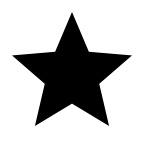
60.29MB
系统工具

27.71MB
效率办公

11.3 MB
系统工具

40.37MB
系统工具

21.05MB
系统工具
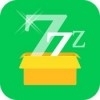
17.77MB
系统工具

45.3MB
聊天工具

20.52MB
摄影图像
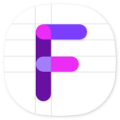
12.11MB
系统工具

34.63MB
趣味娱乐

41.17MB
系统工具

50.65MB
系统工具